Heeeej igen!
Ugens indlæg vil i dag omhandle flere guides til hvordan man integrerer sin Terapeut Booking kalender med henholdsvis Google Kalender og iCal. Vi har på det seneste modtaget mange henvendelser fra vores trofaste brugere omkring hvordan man sætter det helt korrekt op samt hvordan det fungerer i praksis, hvorfor jeg synes at det kunne være relevant at tage op 🙂
Som selvstændig behandler er det utrolig vigtigt at alle aftaler der bookes i ‘Online Booking’ automatisk synkroniseres med ens Google eller iCal kalender. Når der synkroniseres vil aftalerne både være synlige på mobilen og computeren – Super smart, ikke? 😀
Med synkroniseringen kan man vælge enten skal være envejs eller tovejs. Nedenfor er der beskrevet mere udførligt hvad disse indebærer 🙂
Hvis du vil vide mere om Terapeut Bookings måde at håndtere kalenderdata og mere på kan du læse om det på vores side om sikkerhed.
En-vejs synkronisering
Ved at vælge en-vejs, kan du få vist dine TB-aftaler i din Google Kalender
Fremgangsmåde:
Gå til menuen “Indstillinger” -> “Kalender” -> Vælg den specifikke kalender, der skal vise i ens kalender (man kan vælge separate kalendere eller alle samlet)
Derefter, gå ind i din Google Kalender på din PC -> tryk på + ikonet ud for “Andre kalendere” -> “Fra webadresse” -> Indsæt linket 🙂
To-vejs synkronisering
Sker via Google Kalender appen i vores app-store. Det betyder at du kan få vist aftaler fra Google Kalender i din TB kalender og omvendt. Super smart, specielt hvis du har medarbejdere i din klinik.
Fremgangsmåde:
Gå til menuen “Apps” -> “Google Kalender” -> “Aktiver” -> “Log ind i din Google Kalender” -> Vupti, så er integrationen oprettet “begge veje”.
iCal (standard kalenderen på Mac)
Hvis du ønsker at hente din kalender ind i iCal, skal du bare kopiere dit private link til kalenderen som du finder under “Indstillinger” -> “Kalender” i dit Terapeut Booking system. Herefter skal du indsætte dit link i din iCal kalender. Det gør du ved at gå ind på din iCal kalender på din Mac, og så:
Klikke på “Arkiv” -> “Nyt kalender abonnement” -> indsætte linket.
Når du gør dette, så begynder synkroniseringen imellem de to systemer, og dine aftaler fra TB vil komme over i din iCal kalender.
Få vist din Terapeut Booking kalender på din iPhone
Har du en iPhone og ønsker at få vist TB-kalenderen der, så skal du gøre følgende:
- Åben ”Indstillinger” på din iPhone

- Tryk på “Mail”

- Tryk på “Konti”

- Tryk på “Tilføj konto”

- Tryk på “Anden”

- Tryk på “Tilføj abonnementskalender”

- Til sidst skal du indsætte linket fra Terapeut Booking, som du finder ved at klikke på menuen “Indstillinger” -> “Kalender”. Find links under “Private link til Kalendere”.
På billedet herunder kan du se de private links til hver kalender jeg har oprettet – det er dem du skal bruge 🙂
Når du indtaster linket til kalenderen på din iPhone, vil dine aftaler fra Terapeut Booking automatisk blive vist på telefonen fremover 😀
Jeg håber at ovenstående guides gav mening for dig, hvis ikke er du altid velkommen til at skrive ind til supporten på [email protected]. Vi sidder klar til at hjælpe dig 😉
Ha’ en fantastisk søndag!
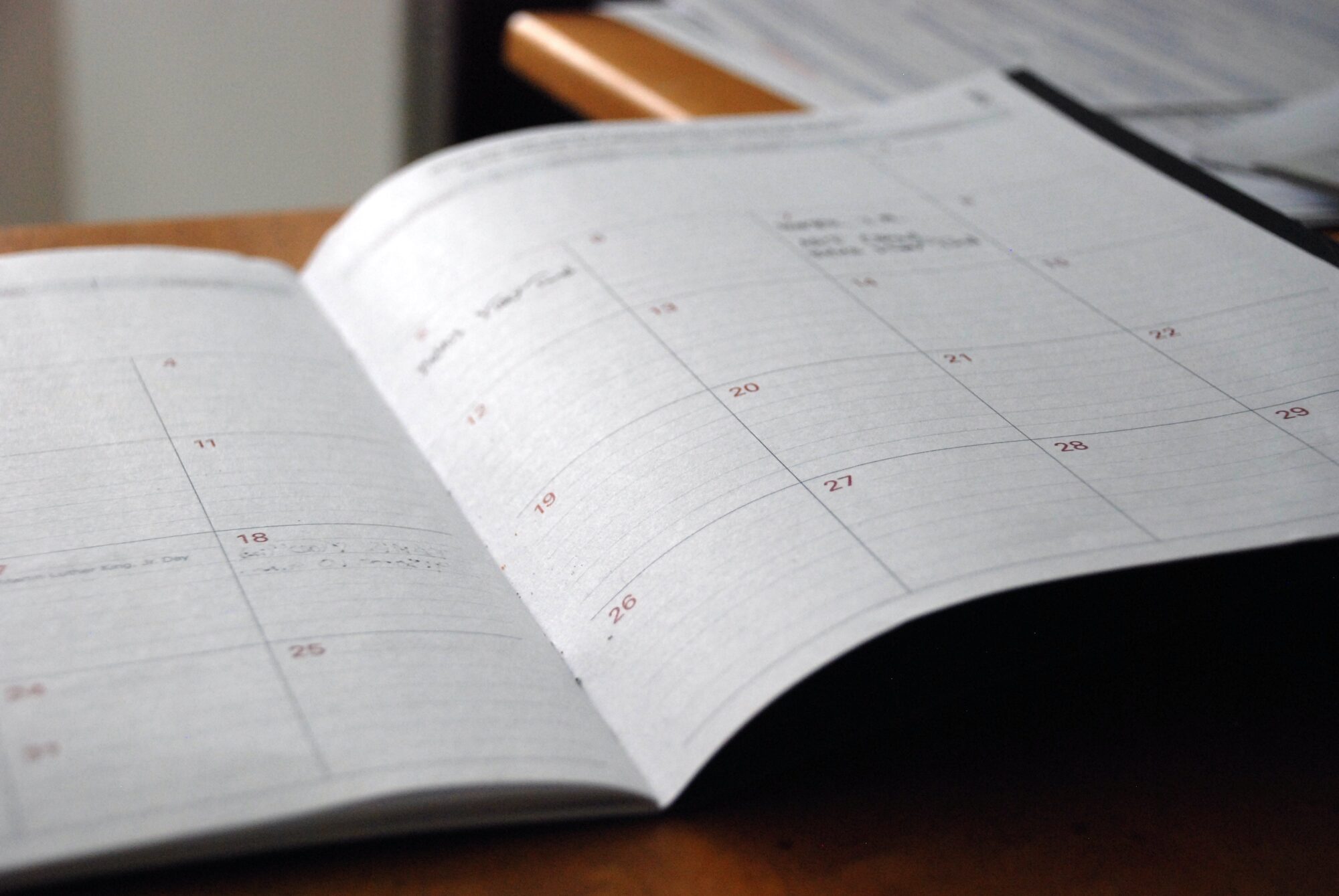
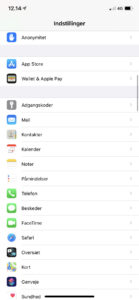
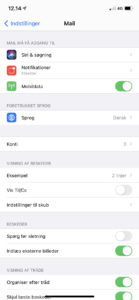
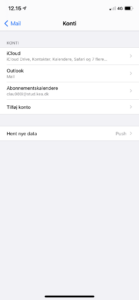
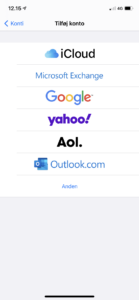
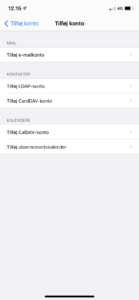
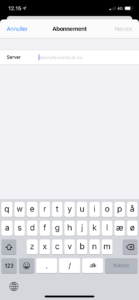
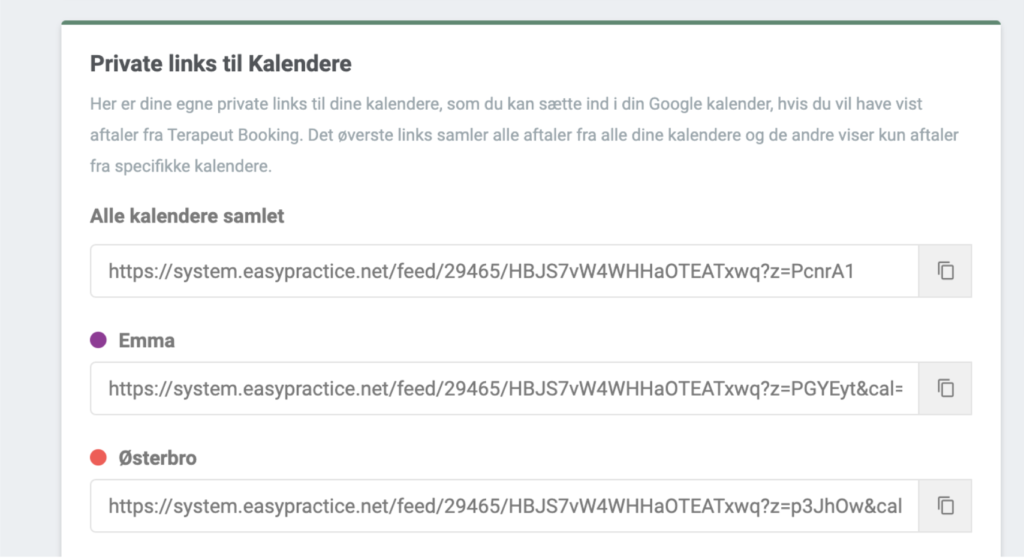
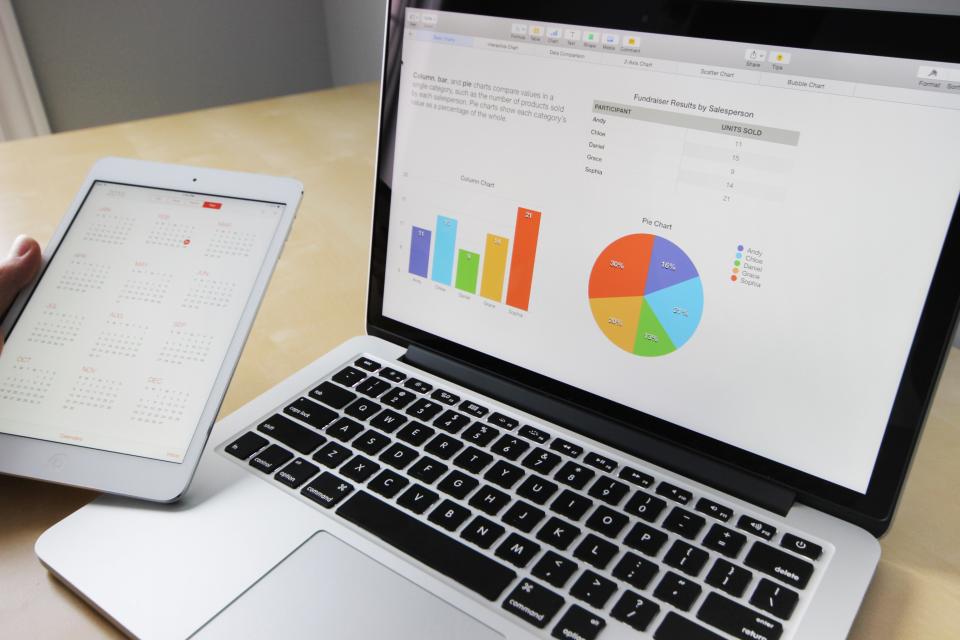 alt Få et godt overblik over din klinik!
alt Få et godt overblik over din klinik! alt Kvinde skriver på en blok
alt Kvinde skriver på en blok alt Prag Skyline.
alt Prag Skyline.